iPhone Bisa Screenshot Panjang atau Satu Halaman Penuh, Begini Caranya

- Pengguna biasanya menggunakan fitur tangkapan layar atau screenshot untuk menyimpan berbagai informasi penting yang tampil di layar ponsel secara cepat.
Bagi sebagian orang bisa jadi pernah melakukan screenshot berkali-kali, karena informasi yang dimuat terlalu panjang, misalnya seperti informasi pada sebuah blog, berita pada situs media, dan sebagainya.
Screenshot yang dilakukan secara berkali-kali tentunya cukup merepotkan. Selain membuat penyimpanannya kurang rapi juga memboroskan storage perangkat.
Bagi Anda pengguna iPhone mungkin juga masih kerap melakukan hal tersebut. Namun, sekarang Anda tidak perlu bersusah payah lagi. Apple memiliki fitur screenshot panjang atau satu halaman penuh di iPhone.
Fitur ini mempermudah pengguna untuk menangkap semua konten yang ditampilkan dalam satu screenshot.
Baca juga: Cara Mengatasi iPhone Tidak Ada Layanan
Jadi dengan adanya fitur ini, Anda tidak perlu lagi untuk melakukan screenshot berkali-kali pada informasi panjang yang diperoleh dari sebuah halaman di internet. Anda bisa melakukan screenshot semua informasi yang ada di situs tertentu hanya dalam satu ketukan.
Untuk menggunakan fitur ini caranya cukup mudah, berikut cara screenshot panjang di iPhone.
- Buka halaman, chat WhatsApp, atau situs yang ingin Anda ambil screenshot di iPhone
- Kemudian, mulai ambil screenshot seperti biasa pada iPhone Anda.
- Untuk melakukan screenshot pada iPhone dengan seri Face ID, tekan dan tahan tombol power dan volume up secara bersamaan.
- Untuk iPhone dengan seri home button atau Touch ID, Anda cukup menekan tombol home dan power secara bersamaan.
- Kemudian, jika Anda mengaktifkan fitur Assistive Touch, Anda tinggal ambil screenshot melalui tombol virtual yang tersedia di fitur tersebut
- Setelah selesai mengambil screenshot sesuai dengan model perangkat Apple Anda, biasanya akan muncul pratinjau dari hasil screenshot yang baru diambil.
- Pratinjau ini biasanya bakal muncul di sisi kiri bagian bawah layar iPhone Anda.
- Kemudian tekan pratinjau tersebut melihat hasil dari screenshot Anda.
- Untuk menggunakan fitur screenshot satu halaman penuh, Anda bisa memilih opsi “Full Page” atau “Halaman Penuh” yang berada di mode pratinjau.
- Apabila Anda memilih opsi tersebut, Anda dapat melihat screenshot yang bakal diambil di seluruh halaman tersebut dengan menggulir kursor persegi di sebelah kanan hasil tangkapan
- Setelah itu, Anda bisa menyimpan screenshot satu halaman penuh itu dengan menekan opsi “Selesai” atau “Done”.
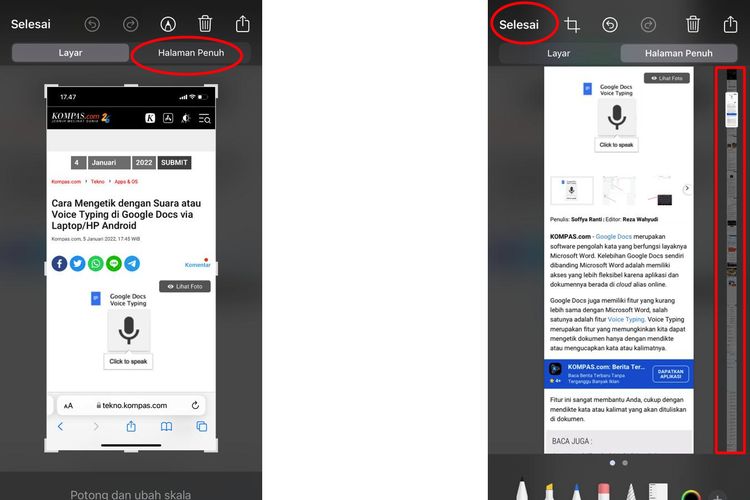 /Zulfikar Ilustrasi cara screenshot satu halaman penuh di iPhone
/Zulfikar Ilustrasi cara screenshot satu halaman penuh di iPhoneSedikit informasi, hasil screenshot satu halaman penuh akan tersimpan dalam format PDF di aplikasi File iPhone. Demikian cara screenshot panjang di iPhone, semoga bermanfaat.
Baca juga: Cara Tethering WiFi iPhone dan Mengaktifkan Hotspot Pribadi yang Hilang
Terkini Lainnya
- YouTube Shorts Tambah Fitur Editing Video untuk Saingi TikTok
- Trump Tunda Pemblokiran TikTok di AS, Beri Waktu 75 Hari Lagi
- Apakah Dark Mode Bisa Menghemat Baterai HP? Begini Penjelasannya
- 3 Cara Upload File ke Google Drive dengan Mudah dan Praktis
- 7 Tips Hemat Penyimpanan Akun Google Gratis Tanpa Langganan
- 2 Cara Melihat Password WiFi di HP dengan Mudah dan Praktis
- 10 Cara Mengatasi WhatsApp Web Tidak Bisa Dibuka dengan Mudah, Jangan Panik
- iPad Dulu Dicaci, Kini Mendominasi
- AI Google Tertipu oleh April Mop, Tak Bisa Bedakan Artikel Serius dan Guyonan
- iOS 19 Rilis Juni, Ini 26 iPhone yang Kebagian dan 3 iPhone Tidak Dapat Update
- Intel dan TSMC Sepakat Bikin Perusahaan Chip Gabungan di AS
- 10 Bocoran Fitur iPhone 17 Pro, Modul Kamera Belakang Berubah Drastis?
- Cara Melihat Password WiFi di iPhone dengan Mudah dan Cepat
- Kenapa Tiba-tiba Ada SMS Kode Verifikasi di HP? Begini Penyebabnya
- Ketik Kata Ini di Google dan Fakta Menarik yang Jarang Diketahui Bakal Muncul
- Tri Kini Jadi Produk Indosat Setelah IOH Beroperasi
- Telkomsel dan XL Axiata Catat Kenaikan Trafik Saat Natal dan Tahun Baru
- Ini Beda Facebook Lite dengan Facebook Biasa
- Samsung Rilis Proyektor Mini dengan Fitur Smart TV, Bisa Dipesan di Indonesia
- Indosat-Tri Resmi Merger, Pelanggan Dapat Bonus Gratis Telepon dan Kuota TikTok